
Google Chrome đi kèm với một quản lý mật khẩu đã được tích hợp sẵn. Bạn có thể yêu cầu trình duyệt của mình lưu và điền mật khẩu cho các trang web khác nhau khi bạn được yêu cầu đăng nhập. Dưới đây là cách quản lý tất cả mật khẩu đã lưu của bạn trong Chrome.
LIÊN QUAN: Có gì mới trong Chrome 73, đến ngày 12 tháng 3
Cách lưu mật khẩu vào Chrome
Điều đầu tiên bạn cần quản lý mật khẩu đã lưu của mình là đảm bảo tính năng lưu mật khẩu được bật, được thực hiện thông qua menu mật khẩu. Nhấp vào ảnh hồ sơ của bạn ở góc trên cùng bên phải và sau đó nhấp vào “Mật khẩu”. Bạn cũng có thể gõ
chrome: // settings / password
vào Thanh địa chỉ và nhấn Enter.

Chuyển công tắc có nhãn “Đề xuất lưu mật khẩu” sang vị trí bật (nó phải được bật theo mặc định).

Bây giờ, hãy truy cập trang web nơi bạn cần đăng nhập, điền thông tin đăng nhập của bạn và đăng nhập. Sau khi biểu mẫu được gửi, Chrome sẽ hỏi bạn có muốn lưu mật khẩu của mình không. Nhấp vào để lưu." Nếu bạn nhấp vào “Không bao giờ”, trang web sẽ được thêm vào danh sách mật khẩu “Không bao giờ được lưu”. Chúng tôi sẽ hướng dẫn bạn cách xóa một trang web khỏi danh sách “Không bao giờ được lưu” ở bên dưới.
LIÊN QUAN: Chrome 69 tạo mật khẩu mạnh cho tài khoản trực tuyến mới
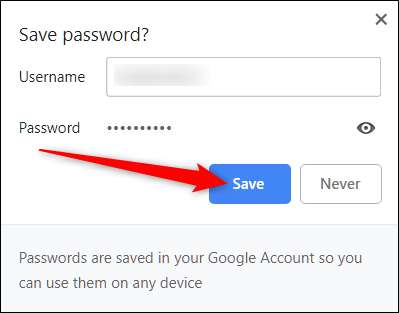
Giả sử bạn đã lưu mật khẩu, vào lần tiếp theo bạn truy cập trang đăng nhập của trang web đó, Chrome sẽ tự động điền vào biểu mẫu đăng nhập. Nếu bạn có nhiều tên người dùng và mật khẩu được lưu cho bất kỳ trang web nào, hãy nhấp vào trường và chọn thông tin đăng nhập bạn muốn sử dụng.
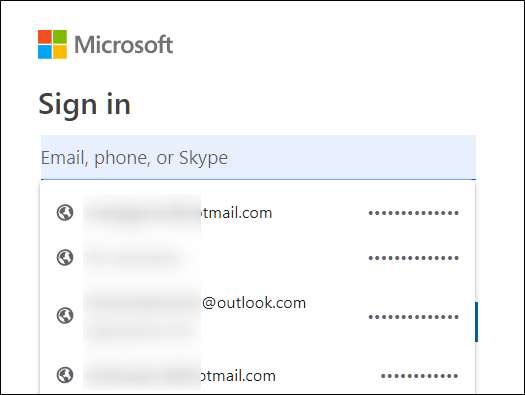
Cách xóa một trang web khỏi danh sách "Không bao giờ lưu"
Nếu bạn vô tình nhấp vào “Không bao giờ” khi Chrome hỏi bạn có muốn lưu mật khẩu của mình vào một trang web hay không, thì đây là cách bạn có thể xóa trang web đó khỏi danh sách ngoại lệ. Khi bạn xóa một trang web, vào lần đăng nhập tiếp theo, bạn sẽ có tùy chọn lưu mật khẩu của mình.
Mở menu mật khẩu bằng cách nhấp vào ảnh hồ sơ của bạn ở góc trên cùng bên phải, sau đó nhấp lại vào “Mật khẩu”. Bạn cũng có thể gõ
chrome: // settings / password
vào Thanh địa chỉ và nhấn Enter.

Cuộn xuống dưới cùng cho đến khi bạn nhìn thấy tiêu đề “Không bao giờ được lưu”. Đây là hồ sơ đầy đủ về tất cả các trang web mà bạn đã đưa vào danh sách đen khỏi danh sách mật khẩu đã lưu của Chrome.
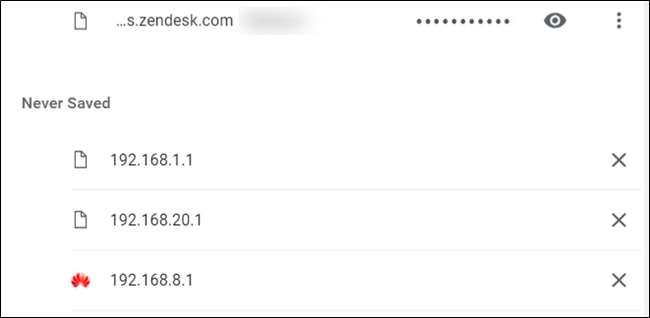
Cuộn qua các trang web cho đến khi bạn tìm thấy mục nhập mà bạn đã vô tình gửi đến danh sách này ngay từ đầu, sau đó nhấp vào X ở bên phải của URL.
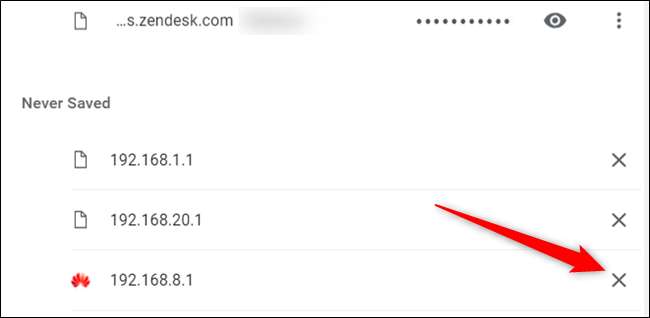
Mục nhập biến mất và được cứu khỏi cuộc sống luyện ngục. Giờ đây, bất cứ khi nào bạn đăng nhập lại vào trang web đó, Chrome sẽ hỏi bạn có muốn lưu lại mật khẩu của mình không.
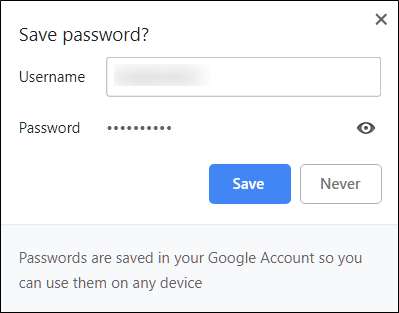
Cách xem mật khẩu đã lưu
Để xem danh sách tất cả tên người dùng và mật khẩu được lưu vào Chrome, hãy mở menu mật khẩu bằng cách nhấp vào ảnh hồ sơ của bạn ở góc trên cùng bên phải, sau đó nhấp lại vào “Mật khẩu”. Bạn cũng có thể gõ
chrome: // settings / password
vào Thanh địa chỉ và nhấn Enter.

Trong tab mới, cuộn xuống tiêu đề "Mật khẩu đã lưu" và bạn sẽ tìm thấy danh sách tất cả tên người dùng và mật khẩu được lưu vào Chrome.

Để xem mật khẩu ở dạng văn bản thuần túy, hãy nhấp vào biểu tượng con mắt.
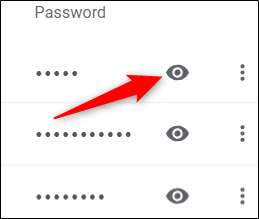
Nếu khóa máy tính bằng mật khẩu, bạn cần cung cấp tên người dùng và mật khẩu trước khi có thể xem mật khẩu này.
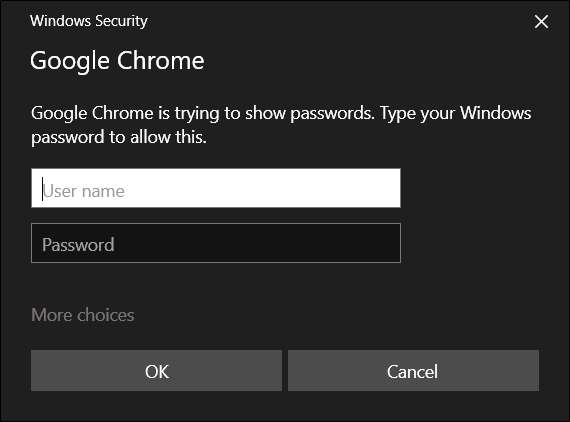
Sau khi bạn nhập thành công thông tin đăng nhập máy tính của mình, mật khẩu đã lưu sẽ tự hiển thị dưới dạng văn bản thuần túy.
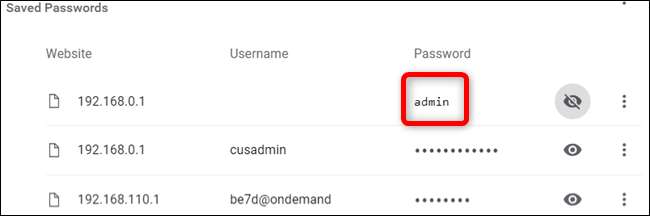
Cách xuất mật khẩu đã lưu
Nếu vì bất kỳ lý do gì bạn cần xuất toàn bộ danh sách tên người dùng và mật khẩu, Chrome cũng cho phép bạn làm điều đó.
Chúng tôi khuyên bạn không nên xuất mật khẩu của mình trừ khi bạn biết mình đang làm gì hoặc nếu bạn có thật không phải, bởi vì mọi thứ đã xuất được lưu trữ trong CSV file , không được mã hóa và khi mở, có thể được đọc dưới dạng văn bản thuần túy.
LIÊN QUAN: Tệp CSV là gì và Làm cách nào để mở?
Từ menu Mật khẩu của Chrome, bên cạnh “Mật khẩu đã lưu”, hãy nhấp vào menu cài đặt, sau đó nhấp vào “Xuất mật khẩu”.
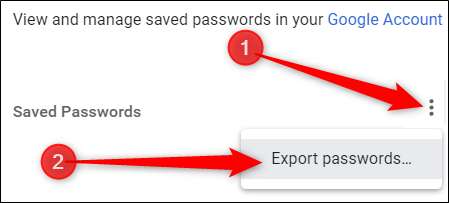
Bạn được nhắc xác nhận việc xuất mật khẩu của mình, vì đây là một rủi ro bảo mật rất lớn do tệp hoàn toàn có thể đọc được.
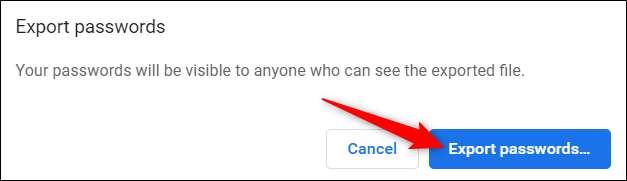
Một lần nữa, khi truy cập thông tin nhạy cảm, bạn sẽ được nhắc nhập tên người dùng và mật khẩu của máy tính để xác nhận hành động này.
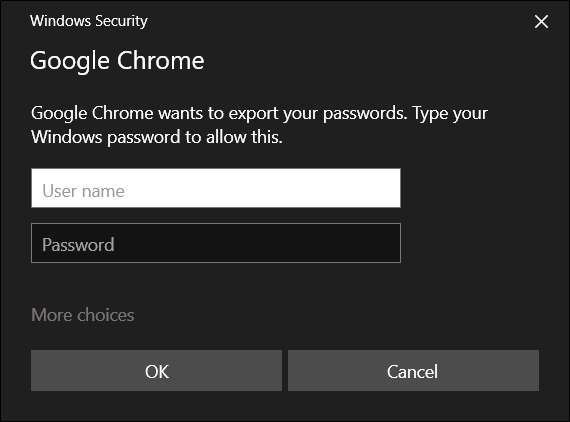
Chọn một nơi an toàn để lưu trữ tệp của bạn và nhấp vào “Lưu”.
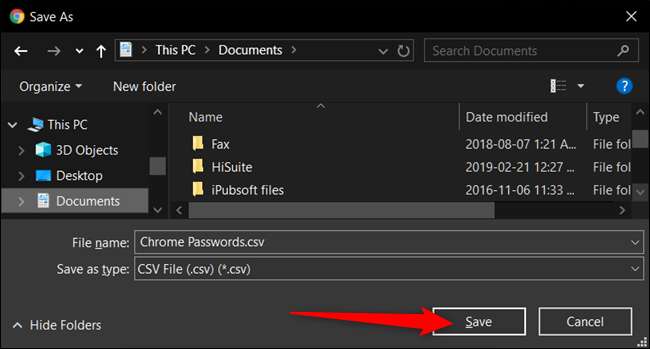
Cách xóa mật khẩu đã lưu
Nếu bạn vô tình nhấp vào lưu vào mật khẩu nhưng bạn không còn tài khoản đó nữa hoặc không muốn lưu mật khẩu của mình nữa, bạn có thể xóa chúng khỏi Chrome nhanh chóng như khi bạn lưu chúng.
Từ menu cài đặt Mật khẩu, hãy nhấp vào biểu tượng cài đặt (ba dấu chấm) bên cạnh mật khẩu bạn muốn xóa, sau đó nhấp vào “Xóa”.
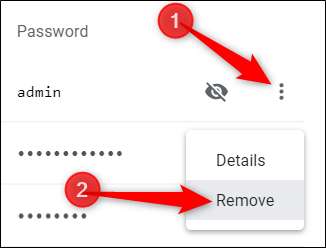
Mật khẩu đã chọn sẽ xóa ngay lập tức. Một cửa sổ bật lên sẽ thông báo cho bạn về thay đổi và nếu bạn vô tình xóa nó, bạn có thể nhấp vào hoàn tác để khôi phục mật khẩu của mình.
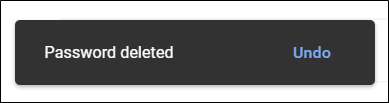
Để xóa mọi mục nhập khỏi danh sách mật khẩu của bạn, trước tiên, bạn cần chuyển đến menu Cài đặt của Chrome. Nhấp vào ba dấu chấm ở phía trên bên phải, sau đó chọn “Cài đặt”. Bạn cũng có thể gõ
chrome: // settings /
vào Thanh địa chỉ và nhấn Enter.

Khi ở trong menu Cài đặt, hãy cuộn xuống dưới cùng và nhấp vào “Nâng cao”.

Cuộn xuống một chút nữa cho đến khi bạn thấy “Xóa dữ liệu duyệt web”. Nhấn vào nó.
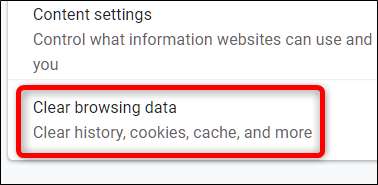
Trong cửa sổ bật lên, hãy nhấp vào tab “Nâng cao”, chọn “Mọi lúc” từ menu Phạm vi thời gian, đánh dấu vào “Mật khẩu”, sau đó nhấp vào “Xóa dữ liệu”. Sẽ không có gì trở lại từ điều này, vì vậy hãy đảm bảo bạn muốn xóa tất cả chúng trước khi nhấp vào bất kỳ thứ gì khác.
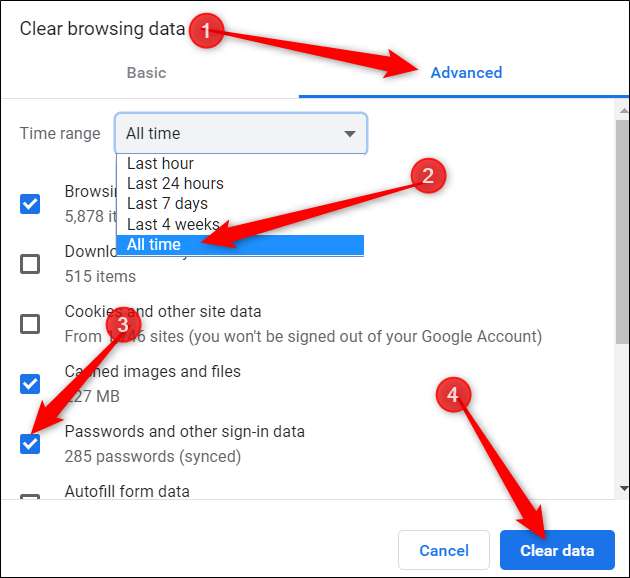
Làm theo lời nhắc và tất cả mật khẩu bạn đã từng lưu trong Google Chrome sẽ bị xóa sạch khỏi trình duyệt của bạn. Lần tới khi bạn truy cập một trang web, tốt hơn hết bạn nên hy vọng mình nhớ mật khẩu của mình hoặc có người quản lý mật khẩu, nếu không, bạn sẽ thấy mình nhấp vào “Quên mật khẩu?” liên kết khi bạn đăng nhập.







